【AS后台软件使用指导】 AS后台软件主要用于4G网络的后台测试和优化,它提供了数据分析和后处理功能,能够帮助工程师深入理解网络性能并解决潜在问题。本文将详细介绍如何使用这款名为Assistant的软件进行数据处理。 一、数据分析及后处理 1. 数据回放: 数据回放是分析测试数据的一种方法,它允许用户以不同速度(1/8x到32x)播放数据,以便详细检查特定事件或问题。用户可以暂停、快进、快退,查看各个窗口和信令交互,这特别适合对单一问题点进行深度分析。此外,使用Probe进行回放时,无需加密狗,简化了操作流程。 2. 后处理: 后处理是另一种分析手段,侧重于宏观层面的网络性能评估,包括覆盖图和KPI指标。Assistant软件是分析Probe测试数据的理想工具,能提供全面的网络性能视图。 二、Assistant数据后处理步骤 1. 数据导入: 使用Assistant进行数据分析前,确保软件版本至少为3.5,以支持LTE数据分析。在support网站获取最新版本。导入数据的步骤包括新建工程,输入项目名称和工程文件存储路径。 2. 新建工程: 在主界面点击“新建工程”,选择LTE制式,并设定项目名称和工程路径。 3. 导入地图: 右键点击Map,选择导入室内或室外地图。打开Mapinfo地图文件后,选择一个指标并显示在地图上。注意,若已打开地图窗口,需重新加载地图。 4. 导入工参: 右键点击site,选择“View Engineer Parameter Management”,然后导入LTE参数。如果使用Assistant的工参模板,软件将自动导入所有匹配的参数。对于不匹配的字段,可以通过右键点击列头,选择“Required Fields”进行匹配。匹配完成后,执行数据导入,站点数据会在地图上显示。 5. 导入路测数据: 右键点击logfile,选择“Logfile Manager”,导入需要分析的LTE Probe数据。同时,通过“Analysis Group Manager”对多个数据进行分组,便于统计和分析。 6. 数据合并: Assistant支持自动合并和按设备合并路测数据,自动合并适用于同一测试过程中的多个Log文件,且设备测试业务未变化,无时间重叠。在导入GENEX Probe数据时勾选“Auto Combine”。 7. 数据分析: 数据导入后,右键点击ALL log,选择“Run Analysis”进行初步分析。用户可以对数据进行分组,分别进行深度分析。程序左侧有两个工具栏,分别对应工程和图例,显示各种指标,如地图模式、图形模式和表格模式。 AS后台软件,特别是Assistant,为4G网络测试和优化提供了强大的工具,能够有效地进行数据回放、后处理和数据分析,帮助工程师提升网络性能,解决实际问题。通过熟练掌握这些操作,可以显著提高工作效率并确保网络质量。
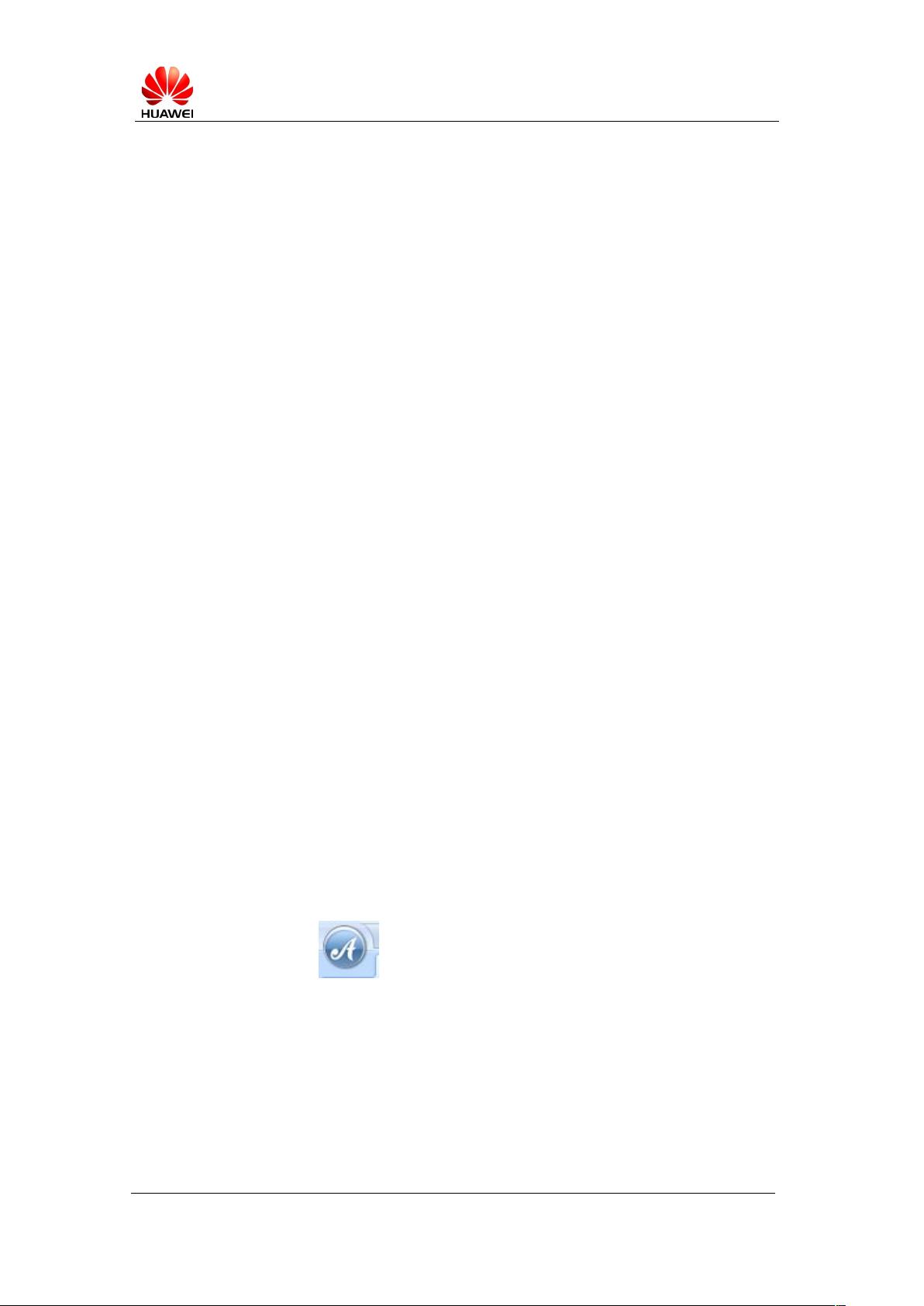
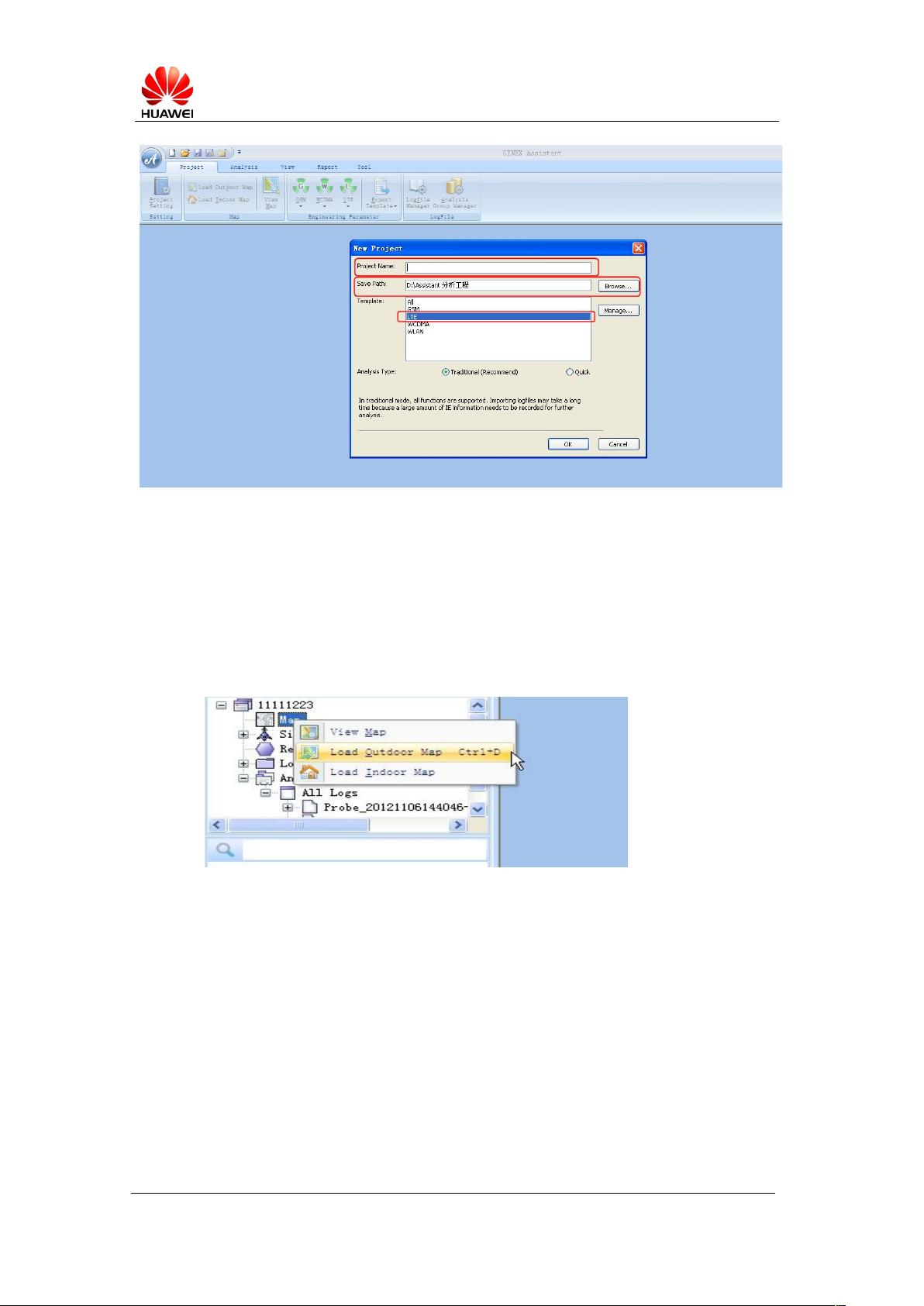
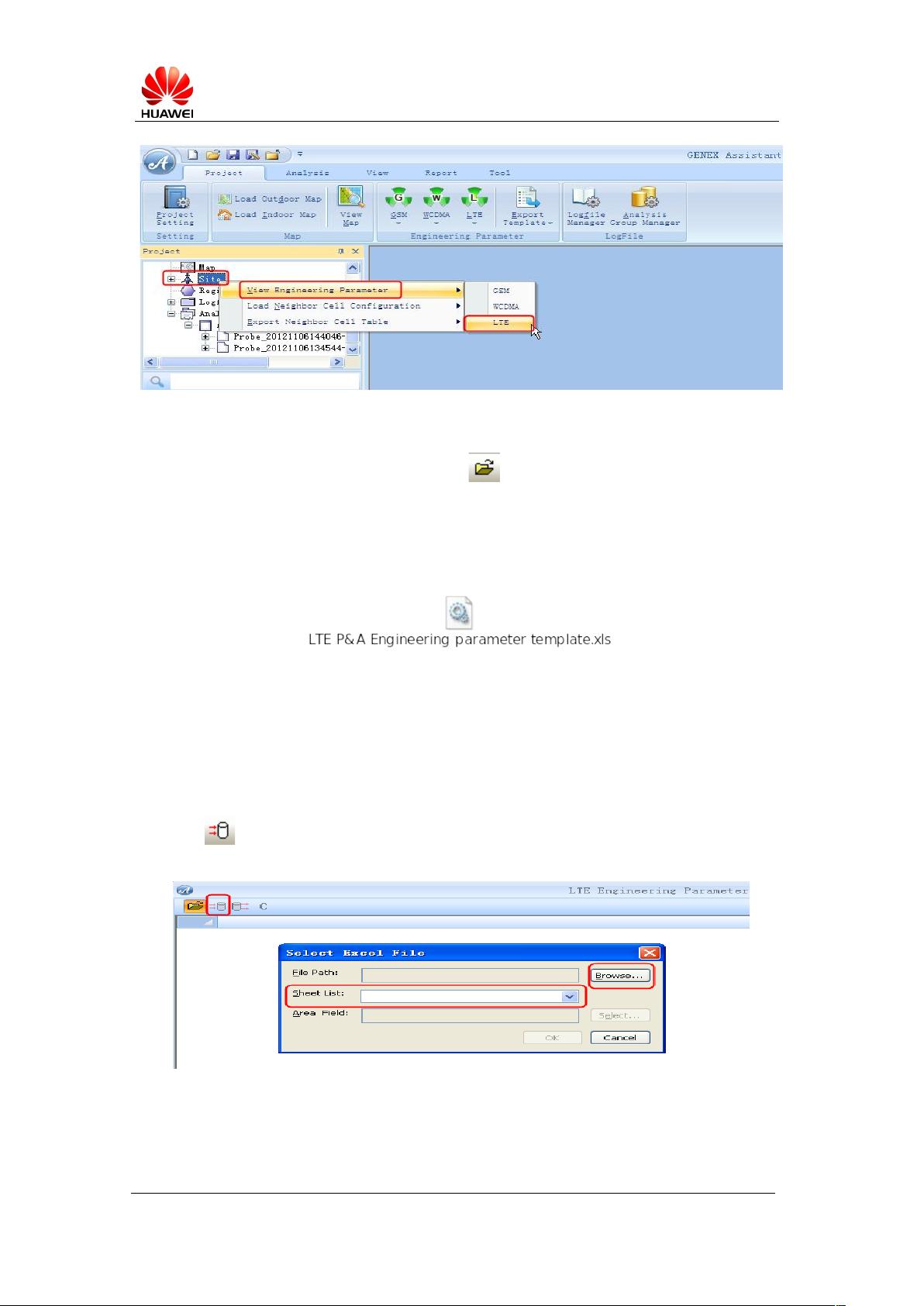
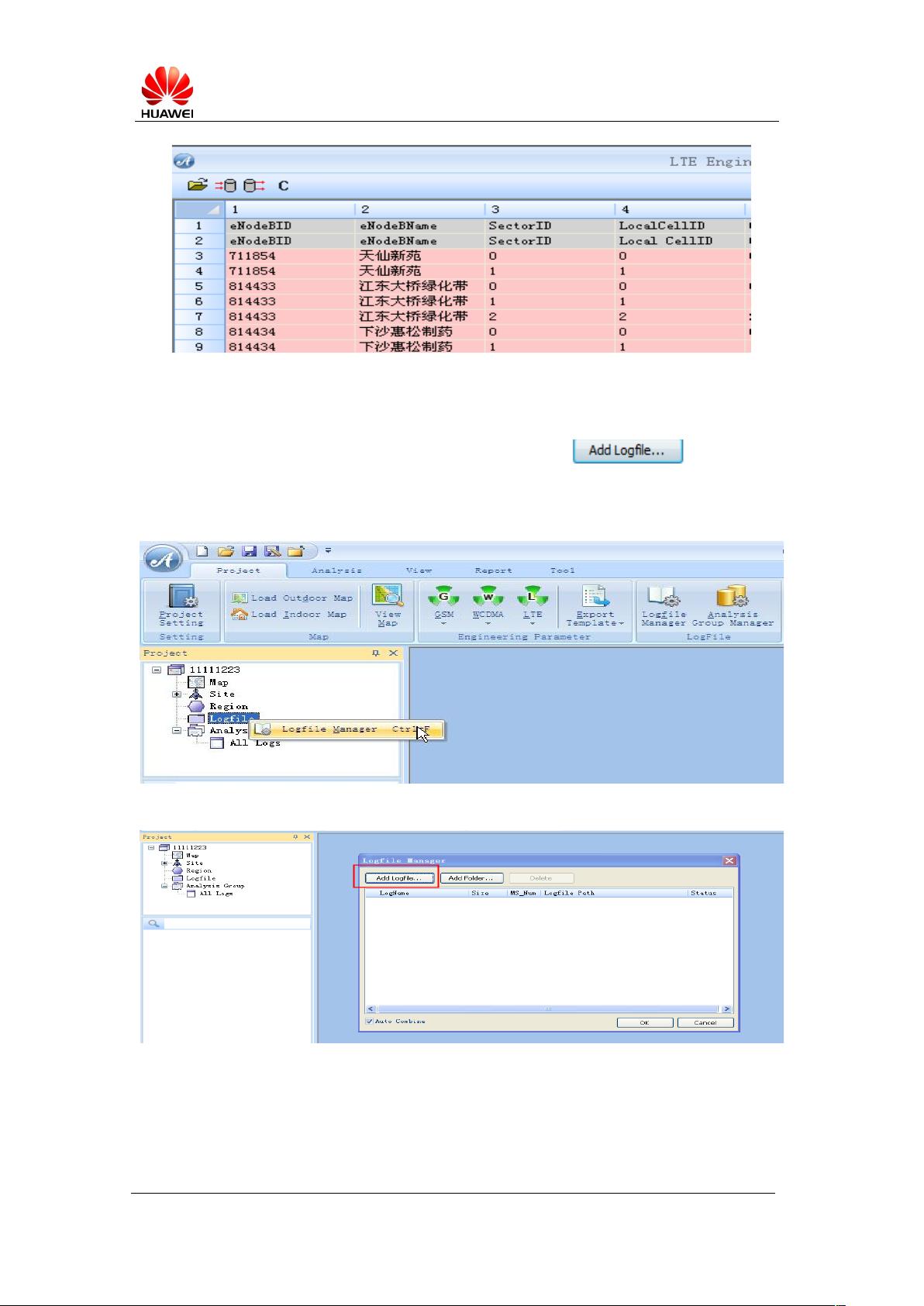
剩余22页未读,继续阅读

- 粉丝: 0
- 资源: 1
 我的内容管理
展开
我的内容管理
展开
 我的资源
快来上传第一个资源
我的资源
快来上传第一个资源
 我的收益 登录查看自己的收益
我的收益 登录查看自己的收益 我的积分
登录查看自己的积分
我的积分
登录查看自己的积分
 我的C币
登录后查看C币余额
我的C币
登录后查看C币余额
 我的收藏
我的收藏  我的下载
我的下载  下载帮助
下载帮助

 前往需求广场,查看用户热搜
前往需求广场,查看用户热搜最新资源
- 【岗位说明】生物科技有限公司员工岗位职责.doc
- 【岗位说明】省中医院药材挑选岗位操作规程.doc
- 【岗位说明】外科护士长岗位说明书.doc
- 【岗位说明】药房药店最新岗位职责.doc
- 【岗位说明】药剂师中药师岗位职责.doc
- 【岗位说明】医美机构市场部人员岗位职责说明书.doc
- 【岗位说明】医疗投资集团组织结构及各岗位说明.doc
- 【岗位说明】医疗器械经营企业各岗位职责.doc
- 【岗位说明】医药行业制度制药公司市场部岗位职责范本.doc
- 【岗位说明】医院信息科岗位职责说明.doc
- 【岗位说明】责任护士岗位说明书.doc
- 【岗位说明】执业药师及药师岗位职责.doc
- 【岗位说明】制药企业岗位职责制.doc
- 【岗位说明】用药咨询药师职责.doc
- 【岗位说明】中草药煎药人员岗位职责.doc
- 【岗位说明】中药处理岗位操作规程.doc


 信息提交成功
信息提交成功